Systém Windows má odlišné profily napájania, ktoré používatelia používajúmôže nastaviť. Profil napájania umožňuje rýchlo zmeniť nastavenia systému medzi nízkou a vysokou spotrebou energie. Niektoré z premenných v pláne napájania zahŕňajú jas obrazovky, časový limit zobrazenia, režim spánku a ďalšie. Užívatelia si môžu prispôsobiť plán napájania podľa svojich potrieb. V systéme Windows 10 existujú tri plány napájania; vysoký výkon, vyvážený a šetriaci energiu. Ak chcete prepnúť na iný plán napájania, musí používateľ otvoriť aplikáciu Ovládací panel kliknutím pravým tlačidlom myši na ikonu batérie na systémovej lište. V aktualizácii Stvoriteľa spoločnosť Microsoft pridá do ponuky ikony batérie jazdec, aby to uľahčilo. PowerPlanSwitcher je aplikácia Windows UWP, ktorá vám práve teraz ponúka túto funkciu. Umožňuje zmeniť plán napájania zo systémovej lišty na niektorý z troch predvolených plánov. Takto to funguje.
Stiahnite a spustite program PowerPlanSwitcher. Do systémovej lišty pridá ikonu napájacieho konektora. Kliknutím na toto tlačidlo sa zobrazí ponuka s tromi základnými plánmi napájania. Vyberte plán, na ktorý chcete prepnúť.

Mali by sme spomenúť, že pri prepínaní programov nemusíte vôbec otvárať aplikáciu Ovládací panel. Hore uvedený GIF slúži iba na to, aby ukázal prepínanie plánu napájania.
Na jej povrchu je táto aplikácia veľmi jednoduchá, ale v rukáve má niekoľko ďalších trikov. Kliknutím pravým tlačidlom myši na ikonu sieťovej zástrčky získate prístup k ďalším funkciám.
Program PowerPlanSwitcher môže automaticky zmeniť plán napájania po pripojení alebo odpojení prenosného počítača. Môžete si vybrať, na ktorom pláne napájania by mal notebook pracovať, keď je pripojený k zdroju napájania alebo k batérii.
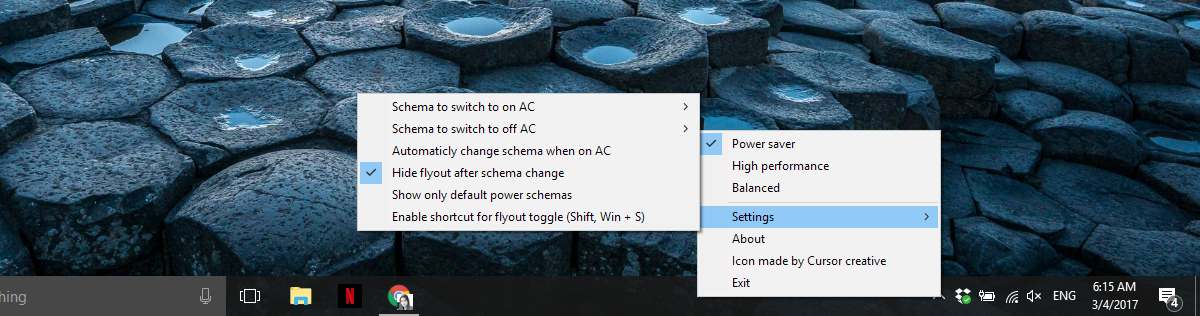
Posuvník napájania, ktorý spoločnosť Microsoft pridá so systémom Windows 7Aktualizácia tvorcu vám neumožňuje vybrať jeden z troch plánov napájania zabudovaných do systému Windows. Namiesto toho vám umožňuje zmeniť celkové nastavenia výkonu na stupnici, ktorá sa pohybuje od najlepšej výdrže batérie po najlepší výkon. Posuvník uľahčí zmenu plánu napájania zo systémovej lišty, nedá vám však na výber tieto tri možnosti. Možno zistíte, že PowerPlanSwitcher je vynikajúcou možnosťou aj po vydaní aktualizácie tvorcu.
UI aplikácie je pekne prepojené so systémom Windows 10. Farba ponuky sa zmení tak, aby zodpovedala nastavenej farbe zvýraznenia. Výkon je múdry, aplikácia je rýchla. Medzi prepínaním programov nie je žiadne oneskorenie. Pomocou programu PowerPlanSwitcher nemôžete zapnúť šetrič batérie. Aby ste to mohli urobiť, budete musieť použiť špeciálne tlačidlo rýchleho nastavenia v Centre akcií.
Nainštalujte program PowerPlanSwitcher z obchodu Windows













Komentáre